Handleiding voor het wijzigen van de schakelaars van het vergrendelscherm op een iPhone met iOS 18

Essentiële informatie
- Met iOS 18 kunt u de standaardsnelkoppelingen voor de zaklamp en camera op het vergrendelscherm van uw iPhone aanpassen.
- Kies uit diverse snelkoppelingen, stel een app in als schakelaar voor het vergrendelscherm of verwijder ze zelfs volledig van het vergrendelscherm van je iPhone.
- Om de schakelaars voor het vergrendelscherm op uw iPhone te wijzigen, drukt u lang op het vergrendelscherm en selecteert u vervolgens Aanpassen > Vergrendelscherm > Huidige snelkoppelingen verwijderen > en selecteert u nieuwe opties.
De zaklamp- en camerasnelkoppelingen op het vergrendelscherm van de iPhone zijn al lang een functie. Hoewel de zaklamp erg handig is, voelt de cameraschakelaar vaak overbodig aan, omdat je de camera gemakkelijk kunt openen door naar rechts te vegen op het vergrendelscherm. Bovendien is er met de iPhone 16 een speciale cameraknop geïntroduceerd.
Als je deze standaard toggles zat bent of vindt dat er betere alternatieven beschikbaar zijn, biedt iOS 18 de flexibiliteit om ze te personaliseren. Als je bovendien de voorkeur geeft aan een schonere esthetiek van het vergrendelscherm, kun je de toggles ook eenvoudig verwijderen.
Hoe u de vergrendelschermschakelaars op uw iPhone kunt wijzigen
- Druk lang op het vergrendelscherm en selecteer Aanpassen . Tik daarna op Vergrendelscherm .
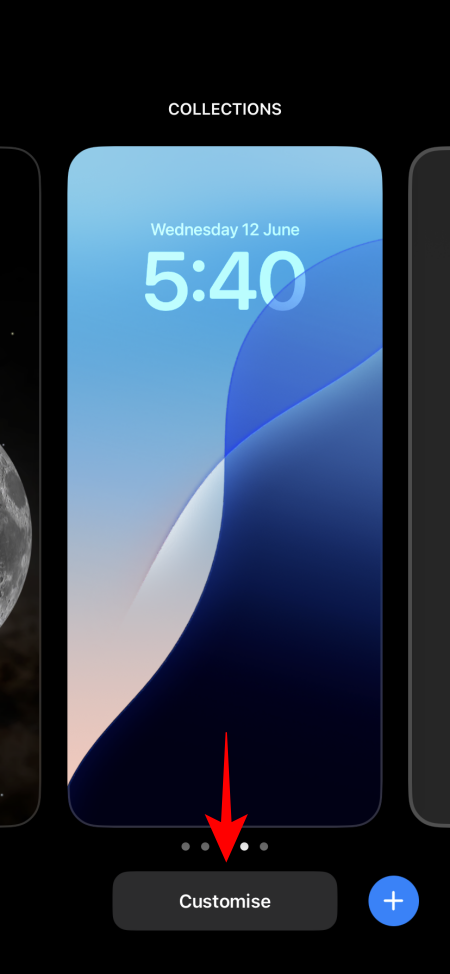

- Tik op het – icoon naast de huidige vergrendelscherm schakelaars om ze te verwijderen. Tik na het verwijderen op het + icoon.
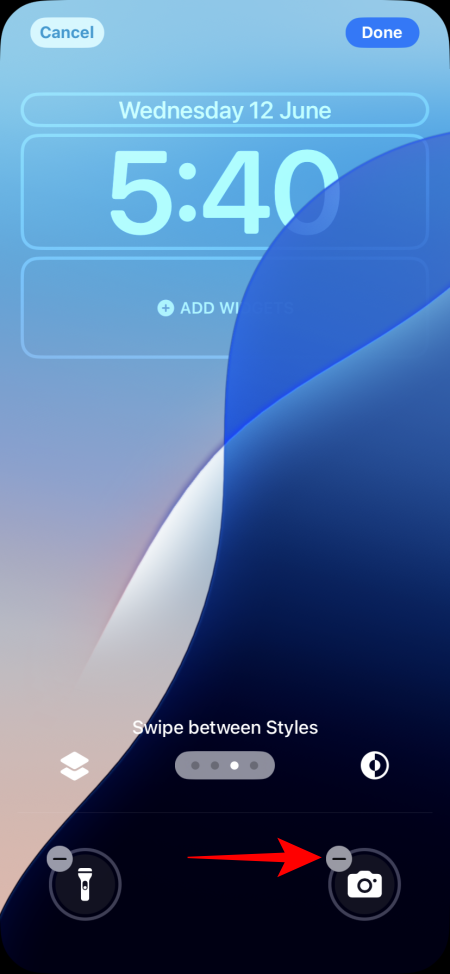
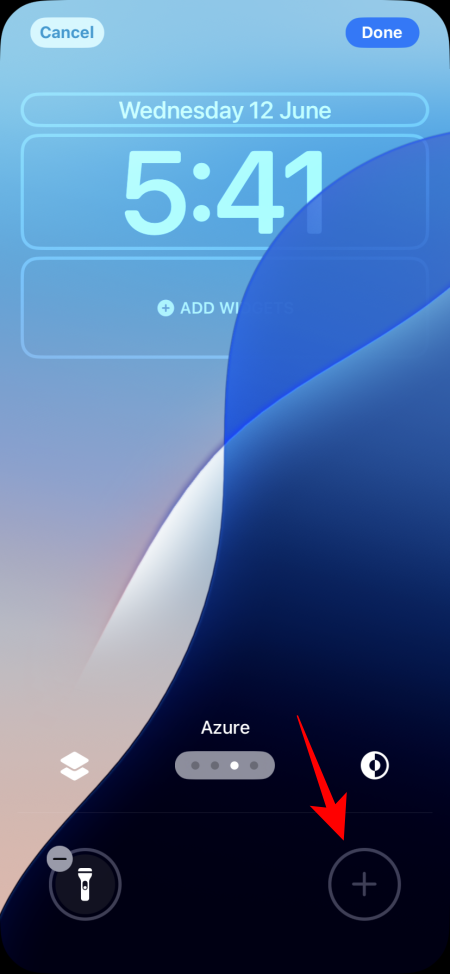
- U ziet meerdere opties beschikbaar voor het vergrendelscherm. Tik op degene die u wilt toevoegen.
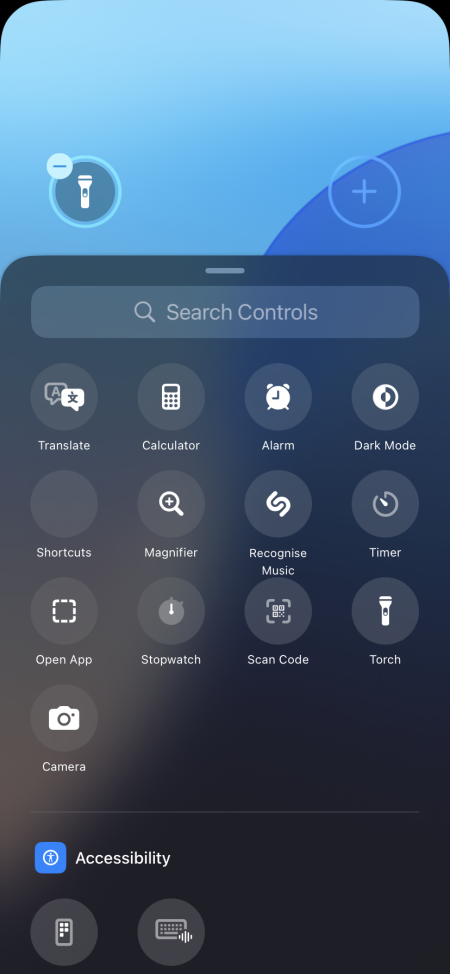
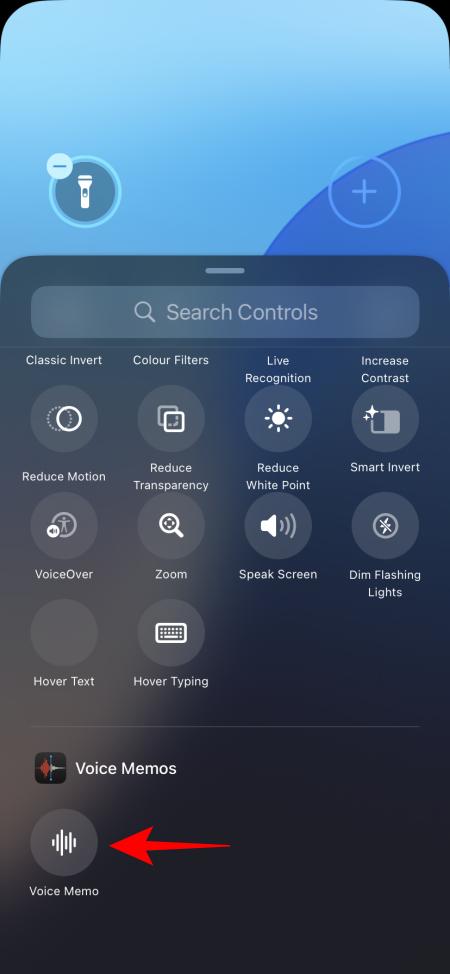
- Nadat u de nieuwe toggle hebt toegevoegd, tikt u op Done om uw wijzigingen op te slaan. Uw Lock Screen-toggles zijn nu aangepast!
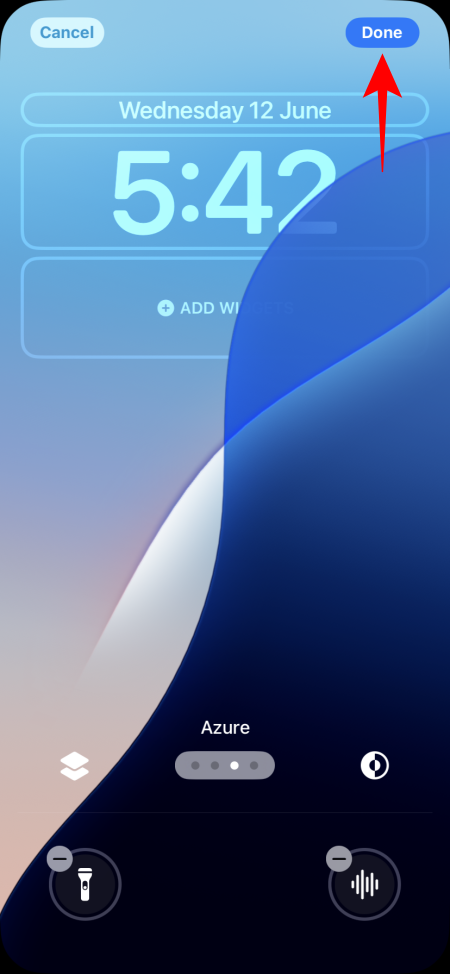

- U kunt verschillende schakelaars instellen voor verschillende vergrendelschermen, zodat u verschillende profielen kunt gebruiken.
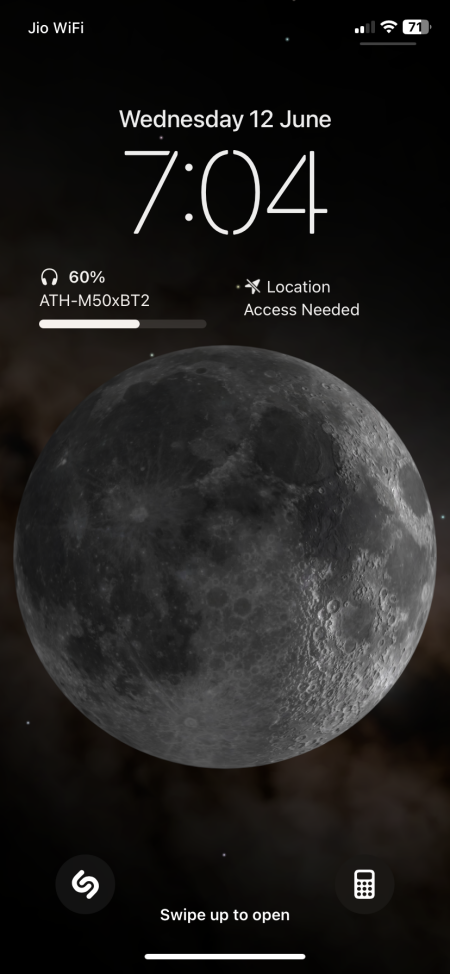
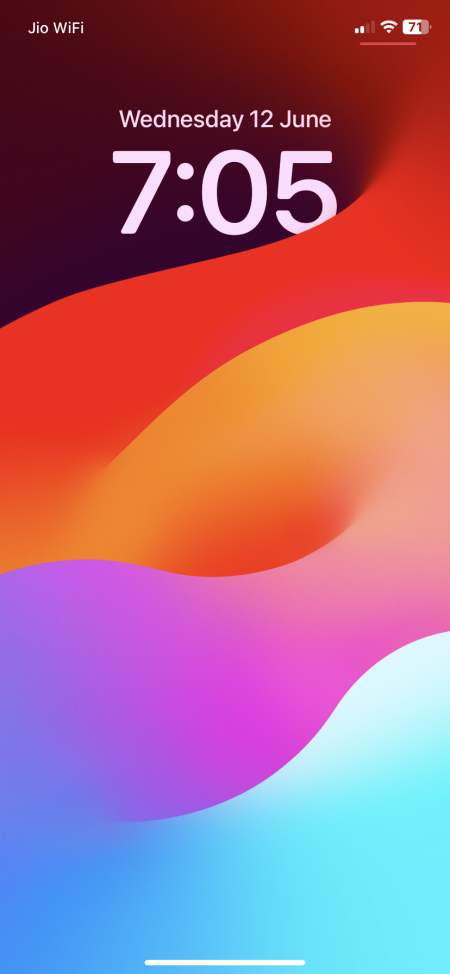
Let op: Als u de schakelaars verwijdert zonder nieuwe toe te voegen, verdwijnen de huidige schakelaars volledig van het vergrendelscherm. Dit zorgt voor een nettere uitstraling.
Apps toevoegen aan het vergrendelscherm van uw iPhone
Naast de standaard wisselopties, kunt u elke app op het vergrendelscherm van uw iPhone instellen met de snelkoppelingsfunctie ‘Open App’. Volg deze stappen om een app als snelkoppeling op uw vergrendelscherm toe te voegen:
- Volg de eerste twee hierboven genoemde stappen om het vergrendelscherm aan te passen.
- Tik op de selectiepagina op App openen en selecteer vervolgens Kiezen om de gewenste app te selecteren.
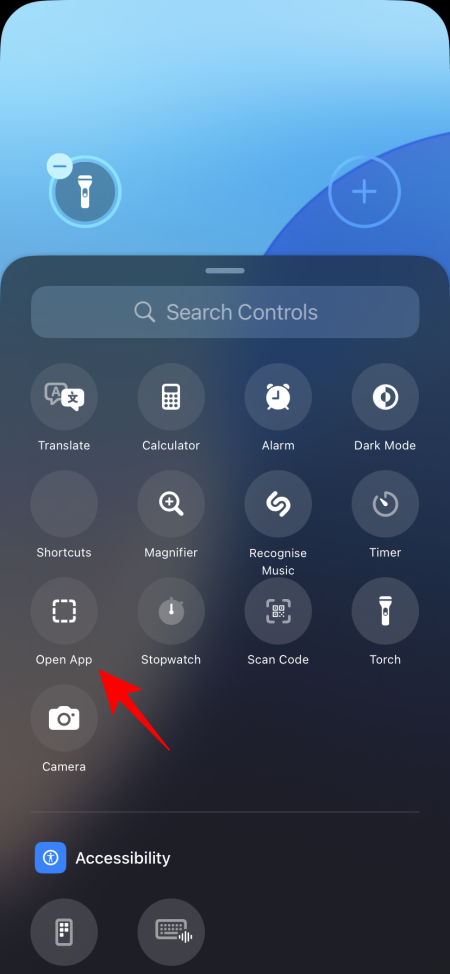
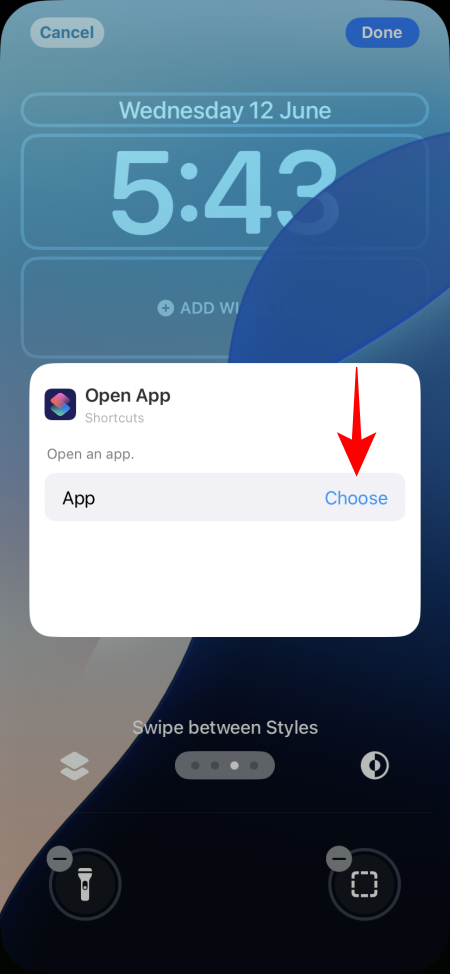
- Kies de gewenste app en tik ergens op het scherm om af te sluiten.
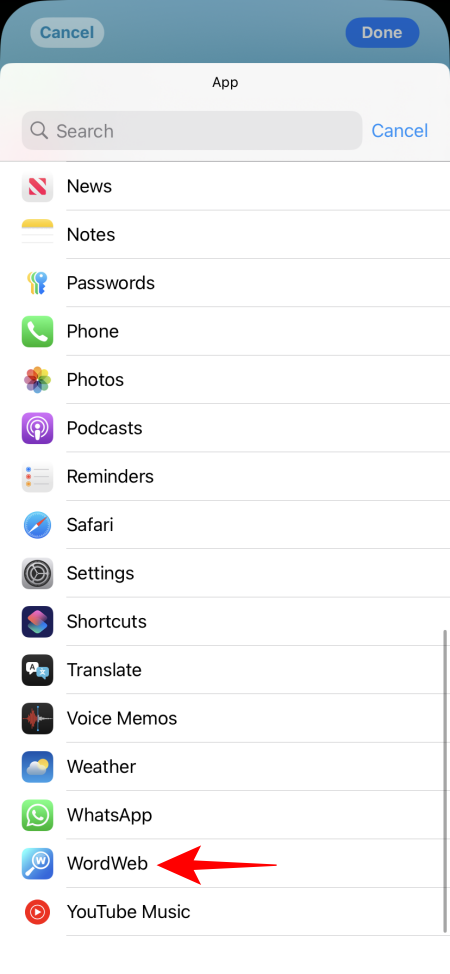
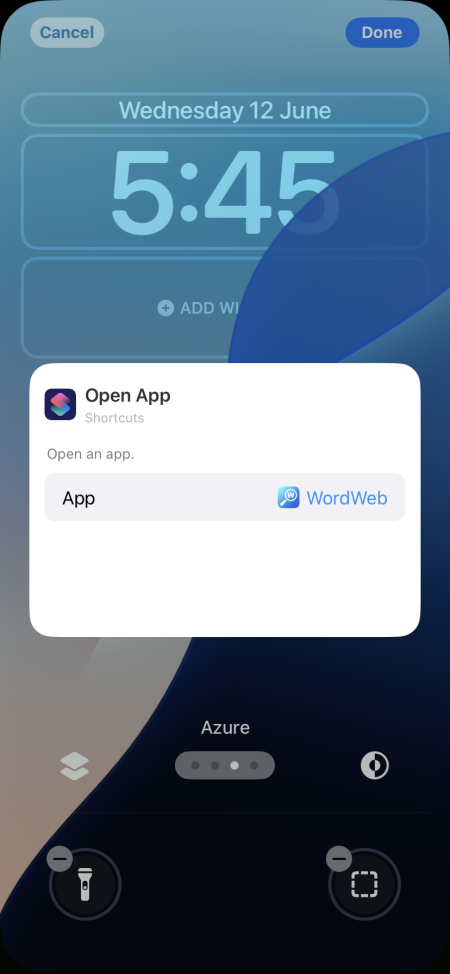
- Tik ten slotte op Gereed in de rechterbovenhoek om uw keuze te bevestigen. De geselecteerde app zal nu als een van uw snelkoppelingen op het vergrendelscherm dienen.
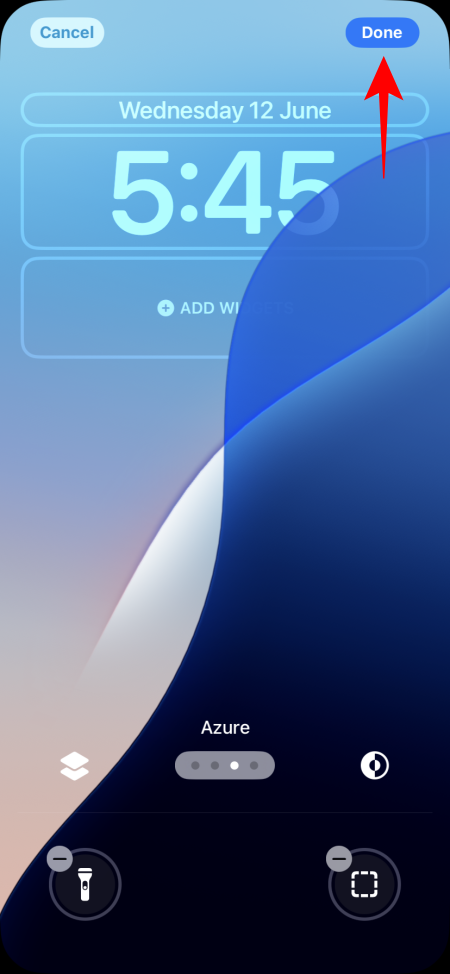

Deze mate van personalisatie is verfrissend om te zien op elk apparaat, inclusief de iPhone. Uiteindelijk zou u de macht moeten hebben om te beslissen welke snelkoppelingen direct toegankelijk zijn vanaf het vergrendelscherm van uw apparaat.



Geef een reactie